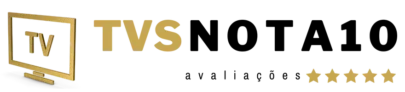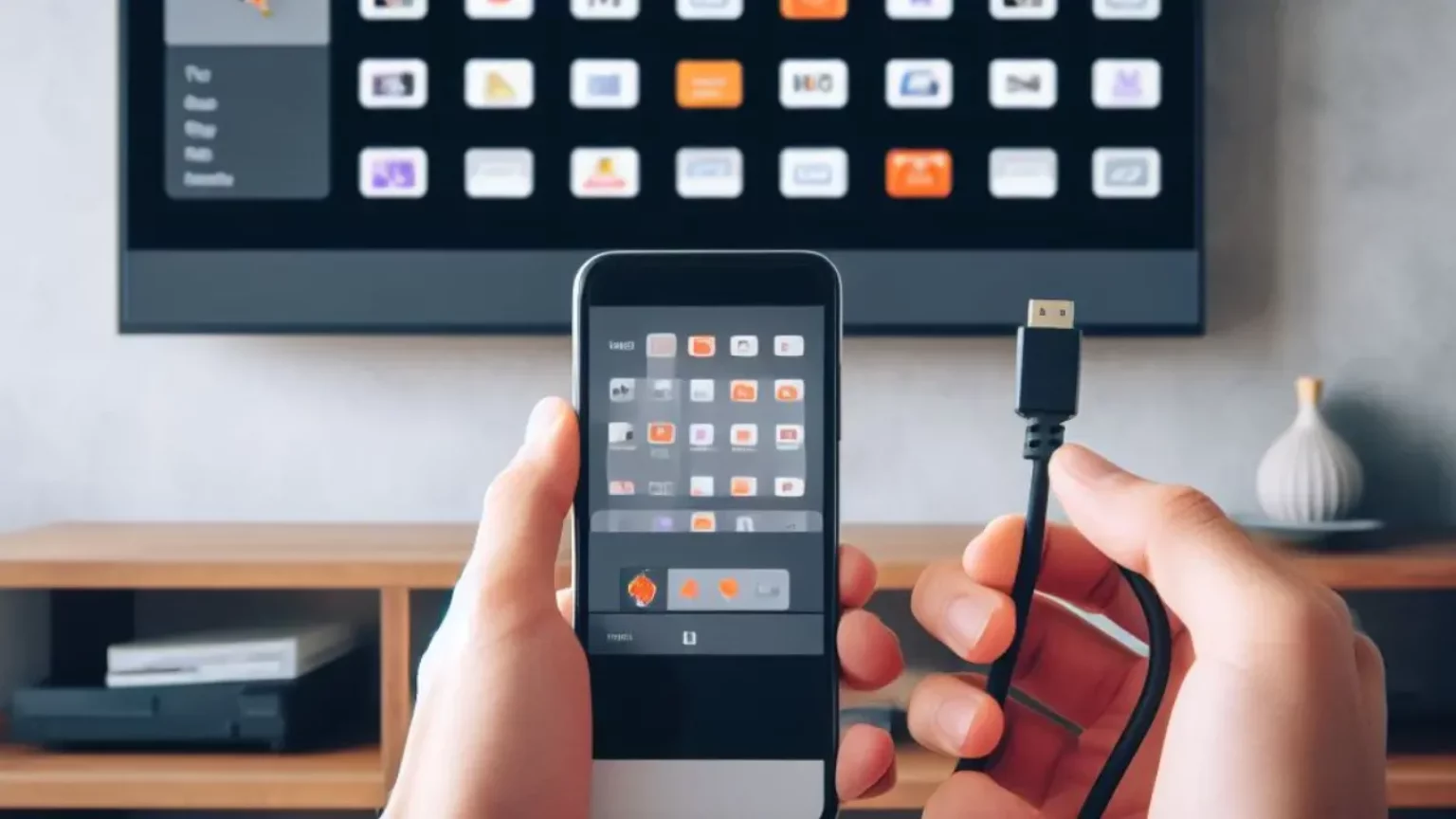Está com dúvidas sobre como espelhar o celular na TV Philco Smart? Então é só ficar neste conteúdo que iremos falar tudo a esse respeito.
Muitas pessoas querem ter a capacidade de transmitir conteúdo do celular para a TV, seja para assistir a um filme ou mostrar fotos para amigos e familiares.
Mas, diante desse contexto, diversas são as pessoas que se questionam sobre como espelhar o celular na TV Philco Smart.
Quanto a esse respeito, a boa notícia é que é possível fazer isso com facilidade usando algumas opções disponíveis na TV Philco Smart.
Para entender melhor sobre como espelhar o celular na TV Philco Smart, basta continuar a sua leitura nos parágrafos seguintes.
Pré-Requisitos para Espelhar o Celular na TV Philco Smart
Para espelhar o celular na TV Philco Smart, é necessário que você tenha alguns pré-requisitos. Esses pré-requisitos são:
- TV Philco Smart com Wi-Fi integrado;
- Celular com sistema operacional Android ou iOS;
- Conexão Wi-Fi estável;
- Aplicativo de espelhamento instalado no celular.
Antes de começar a aprender como espelhar o celular na TV Philco Smart, não deixe de verificar se a sua TV Philco Smart está conectada à rede Wi-Fi e se a conexão está estável.
Para isso, você pode fazer um teste de velocidade de internet no próprio menu da TV. Em seguida, é necessário instalar um aplicativo de espelhamento no seu celular.
Existem várias opções disponíveis na Play Store (para Android) ou na App Store (para iOS). Alguns exemplos são o Google Home, o Miracast e o AirScreen.
Após instalar o aplicativo, tenha a certeza de que o seu celular e a TV Philco Smart estão conectados à mesma rede Wi-Fi.
Abra o aplicativo de espelhamento no celular e siga as instruções para conectar o celular à TV.
Com esses pré-requisitos atendidos, você já está pronto para espelhar o seu celular na TV Philco Smart e aproveitar seus conteúdos em uma tela maior.
Passo a passo de como espelhar o celular na TV Philco Smart
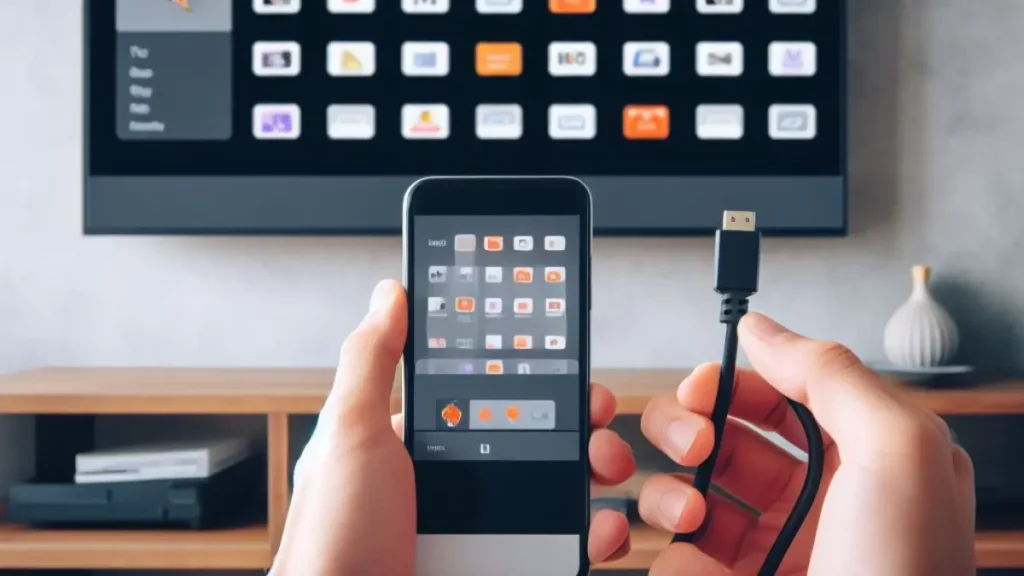
Se você tem uma TV Philco Smart e um celular compatível, é possível espelhar a tela do seu dispositivo móvel diretamente na televisão.
Isso pode ser útil para compartilhar fotos, vídeos, jogos e outros conteúdos com amigos e familiares em uma tela maior.
Nos tópicos seguintes, iremos mostrar como espelhar o celular na TV Philco Smart passo a passo.
Conexão Wi-Fi
Antes de começar, tenha a certeza de que a sua TV Philco Smart e o seu celular estejam conectados à mesma rede Wi-Fi.
Isso é essencial para que os dispositivos possam se comunicar e compartilhar dados sem fio.
Se você ainda não tem uma rede Wi-Fi configurada em casa, siga as instruções do seu provedor de internet para criar uma nova conexão.
Para conectar o celular à TV Philco Smart, siga esses passos:
- Abra as configurações do celular e selecione a opção “Conexões” ou “Rede”;
- Selecione a opção “Wi-Fi” e ative a conexão;
- Aguarde alguns segundos para que o celular detecte as redes disponíveis;
- Selecione a rede Wi-Fi correspondente à sua TV Philco Smart e faça login com a senha;
- Aguarde até que o celular esteja conectado à rede Wi-Fi.
Usando Aplicativos de Espelhamento
Depois de conectar o celular à rede Wi-Fi, você pode usar um aplicativo de espelhamento para compartilhar a tela do seu dispositivo móvel na TV Philco Smart.
Existem vários aplicativos disponíveis na loja de aplicativos do seu celular, como o Google Home, o Miracast, o AllCast e o AirScreen.
Para espelhar o celular na TV Philco Smart usando o Google Home, siga os passos seguintes
- Baixe e instale o aplicativo Google Home na loja de aplicativos do seu celular;
- Abra o aplicativo e selecione a opção “Adicionar” ou “Novo dispositivo”;
- Selecione a opção “Espelhamento de tela” e siga as instruções na tela para conectar o celular à TV Philco Smart;
- Aguarde até que a tela do seu celular seja exibida na TV Philco Smart.
Se você preferir usar outro aplicativo de espelhamento, basta procurar na loja de aplicativos do seu celular e seguir as instruções na tela para configurar a conexão com a TV Philco Smart.
Com esses passos simples, você irá aprender como espelhar o celular na TV Philco Smart e desfrutar de seus conteúdos favoritos em uma tela maior.
Resolução de Problemas Comuns
Além de saber como espelhar o celular na TV Philco Smart, é interessante obter o entendimento de alguns problemas comuns que podem acontecer e como solucionar.
Problemas de Conexão
Se você está tendo problemas para conectar o seu celular à sua TV Philco Smart, aqui estão algumas soluções comuns:
- Veja se a sua TV e o seu celular estão conectados à mesma rede Wi-Fi;
- Tenha a certeza de que a função de espelhamento de tela está ativada em sua TV Philco Smart;
- Reinicie o seu celular e a sua TV;
- Verifique se há atualizações de firmware disponíveis para a sua TV Philco Smart.
Se nenhum desses passos resolver o problema, pode ser necessário entrar em contato com o suporte técnico da Philco.
Problemas de Sincronização
Se você está tendo problemas de sincronização entre o seu celular e a sua TV Philco Smart, aqui estão algumas soluções comuns:
- Veja se o seu celular e a sua TV Philco Smart estão conectados à mesma rede Wi-Fi;
- Analise se a função de espelhamento de tela está ativada em sua TV Philco Smart;
- Reinicie o seu celular e a sua TV;
- Tente desconectar e reconectar o seu celular à TV;
- Verifique se há atualizações de firmware disponíveis para a sua TV Philco Smart.
Se você ainda estiver tendo problemas de sincronização, pode ser necessário entrar em contato com o suporte técnico da Philco.
Dicas para Melhor Experiência de Espelhamento
Para ter a melhor experiência de espelhamento do seu celular na TV Philco Smart, aqui estão algumas dicas que podem ajudar:
- Confirmar a compatibilidade do seu celular com a função de espelhamento, já que nem todos os modelos a suportam;
- Manter o celular próximo à TV, reduzindo assim as chances de interferências na conexão Wi-Fi;
- Encerrar todos os aplicativos ativos no celular antes de espelhar, garantindo que os recursos do sistema não sejam excessivamente consumidos e afetem a qualidade da transmissão;
- No caso de espelhar jogos ou vídeos de alta qualidade, otimize as configurações de imagem e som do seu dispositivo móvel;
- Em situações de atraso ou dessincronização de áudio e vídeo, reinicie tanto a TV quanto o celular e tente espelhar novamente;
- Se persistirem problemas no espelhamento, assegure-se de que tanto a TV quanto o celular estejam atualizados com as versões mais recentes de firmware e software.
Seguindo essas dicas, você deve ter uma experiência de espelhamento suave e agradável na sua TV Philco Smart.
Conclusão
Agora que você aprendeu como espelhar o celular na TV Philco Smart, pode desfrutar de seus vídeos, fotos e jogos favoritos em uma tela maior.
É uma maneira fácil e conveniente de compartilhar conteúdo com amigos e familiares.
Lembre-se de que a qualidade da transmissão pode depender da qualidade da conexão Wi-Fi e do dispositivo móvel usado.
Tenha a certeza de que ambos estejam atualizados e funcionando corretamente antes de espelhar a tela.
Além disso, existem várias opções de aplicativos de espelhamento disponíveis, então experimente diferentes opções para encontrar a que melhor atenda às suas necessidades.
Com essas dicas, você pode espelhar facilmente a tela do seu celular na TV Philco Smart e aproveitar ao máximo sua experiência de entretenimento.
Perguntas Frequentes
Como espelhar o celular na TV Philco Smart usando o Midiacast?
Para espelhar o celular na TV Philco Smart usando o Midiacast, siga os seguintes passos:
Conecte o Midiacast na entrada HDMI da TV Philco Smart.
Certifique-se de que o seu celular e a TV Philco Smart estejam conectados à mesma rede Wi-Fi.
Abra a opção de espelhamento na tela do seu celular e selecione o dispositivo Midiacast na lista de dispositivos disponíveis.
Aguarde alguns segundos até que a conexão seja estabelecida e o conteúdo do seu celular seja exibido na tela da TV Philco Smart.
Qual é o aplicativo recomendado para espelhar o celular na TV Philco?
O aplicativo recomendado para espelhar o celular na TV Philco é o Midiacast, disponível para download na loja de aplicativos do seu celular.
Onde fica o Midiacast na TV Philco?
O Midiacast é um dispositivo externo que deve ser conectado à entrada HDMI da TV Philco Smart.